כיצד להתאים אישית כפתורי הצבעה ב-Outlook?
באופן רגיל ישנם רק שלושה סוגי כפתורי הצבעה בהודעות דואר אלקטרוני: לאשר; לדחות, כן; לא, וכן; לא; אולי. רוב הזמן נדרשים כפתורי הצבעה גמישים יותר כדי ליישם אותם בהודעות הדואר שלנו. כאן אני אתאר כיצד להתאים אישית את כפתורי ההצבעה בהודעות דואר אלקטרוני ב-Microsoft Outlook בקלות.
התאם אישית כפתורי הצבעה ב-Outlook
כדי להוסיף כפתורי הצבעה מותאמים אישית בהודעות הדואר שלך ב-Microsoft Outlook, אנא עשה כך:
1. צור הודעת דואר חדשה על ידי לחיצה על "ראשי" > "דואר חדש".
2. בחלון ההודעה החדשה, עבור ללשונית "אפשרויות", ולחץ על "השתמש בכפתורי הצבעה" > "מותאם אישית".
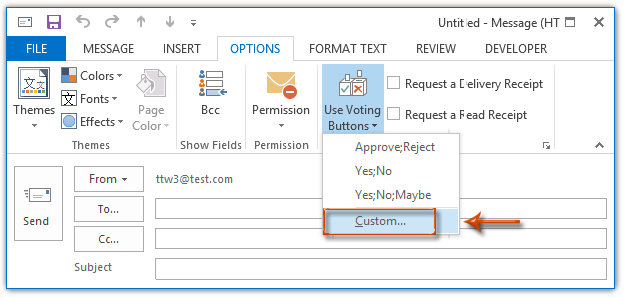
3. בתיבת הדו-שיח "מאפיינים" (או "אפשרויות הודעה" בתיבת הדו-שיח ב-Outlook 2007), הסר את אפשרויות ההצבעה המקוריות מתיבת "השתמש בכפתורי הצבעה", ולאחר מכן הזן את אפשרויות ההצבעה המותאמות שלך. ראה צילום מסך למטה:
הערות:
(1) באפשרותך להוסיף כמספר שתרצה של אפשרויות הצבעה, וזכור להפריד כל אפשרות הצבעה באמצעות נקודה פסיק.
(2) שמור על תיבת הסימון לפני "השתמש בכפתורי הצבעה" מסומנת כל הזמן.
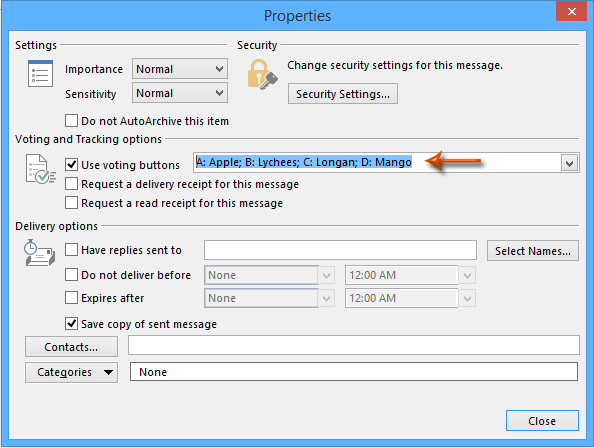
4. לחץ על כפתור ה"סגור" כדי לצאת מתיבת הדו-שיח "מאפיינים".
5. כתוב את הודעת הדואר שלך, ולאחר מכן לחץ על כפתור ה"שלח".
כאשר הנמענים מקבלים את הודעת הדואר שלך עם כפתורי ההצבעה המותאמים אישית, הם יכולים ללחוץ על הטקסט "לחץ כאן כדי להצביע." בכותרת ההודעה ולאחר מכן לציין אפשרות הצבעה מרשימת הגלילה. ראה צילום מסך למטה:
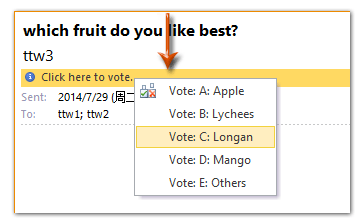
אם קיבלת את תשובות ההצבעה של הנמענים, תוכל להציג את תשובות ההצבעה בכותרות ההודעה במבט אחד.
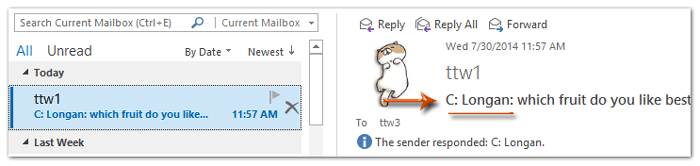
הערה: כפתור ההצבעה המותאם אישית חל רק על ההודעה הנוכחית. כאשר אתה יוצר הודעה חדשה, כפתור ההצבעה שהגדרת ייעלם, אז יהיה עליך להתאים אישית כפתור הצבעה חדש לכל הודעה חדשה אם נדרש.
התאם אישית כפתורי הצבעה מרובי-ברירה עם תיבות סימון ב-Outlook
כפי שאתה יודע, כפתורי ההצבעה הם בעלי ברירה יחידה ומוצגים בכותרת ההודעה עם השיטה לעיל. עם זאת, לפעמים ייתכן שתרצה להוסיף כפתורי הצבעה בגוף ההודעה. כאן, השיטה הזו תציג את תכונת "טקסט אוטומטי" של Kutools עבור Outlook כדי להכניס תיבות סימון לגוף ההודעה ככפתורי הצבעה.
פתחו את היעילות המירבית של הדואר האלקטרוני עם Kutools עבור Outlook! גשו ל-70 תכונות חזקות לגמרי בחינם, לנצח. הורידו את הגרסה المجانية עכשיו!
1. בתצוגת הדואר, לחץ על "ראשי" > "דואר חדש" כדי ליצור דואר חדש.
2. בחלון ההודעה הפתוח, לחץ על "Kutools" > "חלונית" כדי להפעיל את חלונית "טקסט אוטומטי", פתח את קטגוריית "תיבת סימון", ולאחר מכן לחץ פעמיים על "תיבת סימון 1" כדי להכניס אותה לגוף ההודעה. ראה צילום מסך:
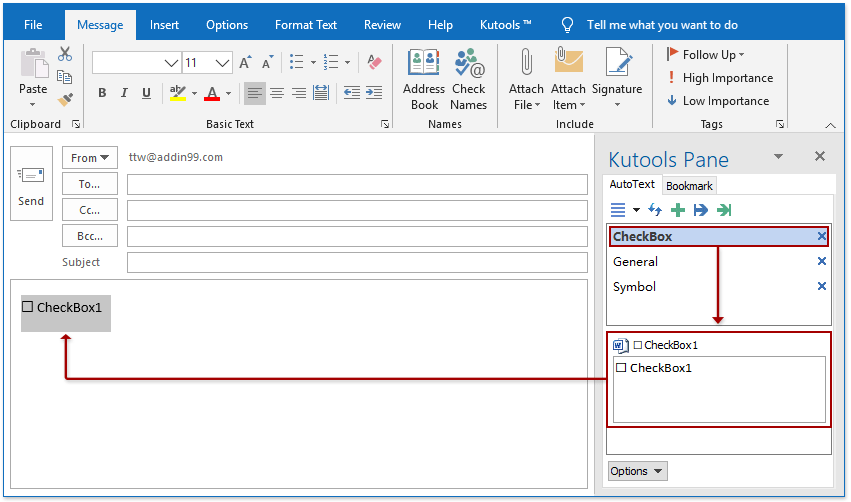
3. חזור על שלב 2 לעיל כדי להוסיף תיבות סימון נוספות, ולאחר מכן שנה את שמות תיבות הסימון לאפשרויות ההצבעה שלך כפי שמוצג בסcreenshot למטה.
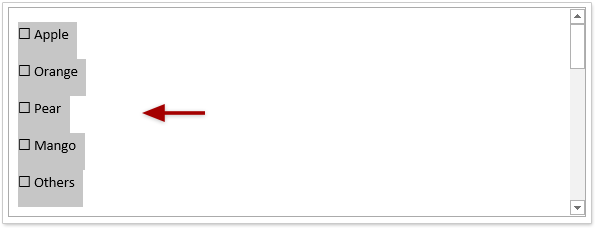
4. כתוב את הודעת הדואר שלך, ולאחר מכן לחץ על כפתור ה"שלח".
הערה: כאשר הנמענים מקבלים את הדואר הזה עם כפתורי הצבעה מרובי-ברירה ב-Outlook, עליהם (1) ללחוץ על "ראשי" > "תשובה", (2) לסמן מספר כפתורי הצבעה לפי הצורך, ולאחר מכן (3) לשלוח את הדואר התגובה.
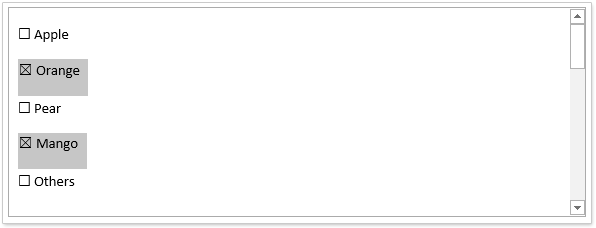
דרך אגב, אם הנמענים קוראים את הדואר הזה עם כלים אחרים לדואר, כגון דפדפנים או טלפונים חכמים, תיבות הסימון אינן ניתנות ללחיצה.
מאמרים קשורים:
כלי הפרודוקטיביות הטובים ביותר ל-Office
חדשות חמות: Kutools עבור Outlook משיק גרסה חינמית!
התנסו בגרסה החינמית החדשה של Kutools עבור Outlook עם יותר מ-70 תכונות מדהימות, לשימושכם לתמיד! לחצו להורדה עכשיו!
🤖 Kutools AI : עושה שימוש בטכנולוגיית AI מתקדמת לניהול דואר אלקטרוני בקלות, כולל השבה, סיכום, אופטימיזציה, הרחבה, תרגום וכתיבת הודעות.
📧 אוטומציה של כתובת דואר אלקטרוני: תגובה אוטומטית (זמין עבור POP ו-IMAP) / תזמון שליחת כתובת דואר אלקטרוני / העתקה אוטומטית/עותק מוסתר לפי כלל בעת שליחת משלח אימייל / העברה אוטומטית (כלל מתקדם) / הוספת ברכה אוטומטית / פיצול אוטומטי של דואר אלקטרוני עם מספר נמענים להודעות נפרדות...
📨 ניהול כתובת דואר אלקטרוני: שלח מייל מחדש / חסום דואר אלקטרוני מזויף לפי נושא ואחרים / מחיקת דואר כפול / חיפוש מתקדם / ארגון תיקיות...
📁 קבצים מצורפים Pro: שמירה אצווה / פרידה אצווה / דחיסה אצווה / שמירה אוטומטית / נתק אוטומטית / דחיסה אוטומטית...
🌟 קסם הממשק: 😊עוד אימוגי יפים ומגניבים / קבלת תזכורת כאשר מגיע דואר אלקטרוני חשוב / מזעור Outlook במקום סגירה...
👍 פעולות בלחיצה אחת: השב לכולם עם קבצים מצורפים / דואר אלקטרוני נגד פישינג / 🕘הצגת אזור הזמן של השולח...
👩🏼🤝👩🏻 אנשי קשר ויומן: הוספת אנשי קשר מאצווה מתוך כתובת דואר אלקטרוני נבחרת / פיצול קבוצת אנשי קשר לקבוצות נפרדות / הסר תזכורת יומולדת...
פתחו מיד את Kutools עבור Outlook בלחיצה אחת. אל תחכו – הורידו עכשיו והגבירו את היעילות שלכם!

